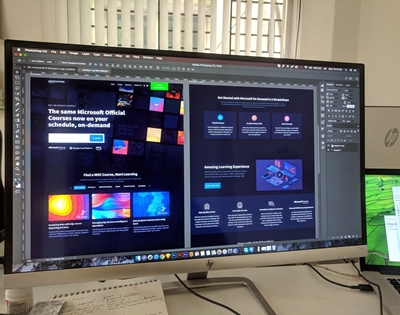Photoshop ir nepārspējama attēlu rediģēšanas lietotne, kas līdz šim ir profesionāļu rīks Nr.1 kopš tās 1990. gada izlaišanas.

Profesionāli attēlu redaktori zina visus trikus, kas var palīdzēt viņiem ietaupīt laiku un ātrāk pabeigt noteiktus uzdevumus. Sākumā lielu attēla laukumu aizpildīšana ar vienkrāsainām krāsām. Šeit varat izmantot gleznošanas un zīmēšanas rīkus, taču Photoshop to var izdarīt daudz ātrāk.
Kāpēc neizmantot krāsu un zīmēšanu?
Velns var būt detaļās, taču, ja veltīsit pārāk daudz laika katrai detaļai, jūs tērēsit vērtīgo laiku un varat zaudēt pacietību un koncentrēšanos, kas var parādīties tikai jūsu darbā.
Gleznošanas un zīmēšanas vietā ir divi lieliski veidi, kā aizpildīt vienas krāsas laukumus. Jūs varētu izmantot vai nu Krāsas spainis rīks vai Aizpildiet komandu. Abi ir vienlīdz efektīvi, un atkarībā no jūsu vēlmēm un situācijas jūs varētu dot priekšroku vienam, nevis otram.
Krāsas spainis
Lūk, kā izmantot Krāsas spainis rīks programmā Photoshop:
- Iespējot Krāsu atlasītājs rīklodziņā pārejot uz priekšplāna krāsu paraugu. Tagad vai nu atrodiet krāsu, kuru vēlaties izmantot, un atlasiet to vai atlasiet toni no vienas no krāsu bibliotēkām. Noklikšķinot labi fiksēsies izvēlētajā krāsā.

- Lai atlasītu Krāsas spainis rīku, nospiediet G taustiņu uz tastatūras. Ja tas nedarbojas, iespējams, esat izmantojis rīku, kas atrodas tajā pašā rīklodziņā, kurā Krāsas spainis ( Gradients rīks, piemēram). Ja tas tā ir, nospiediet Shift + G un noklikšķiniet/turiet uz Gradients rīks rīku kastē, kam vajadzētu atklāt Krāsas spainis.

- Tagad jums ir jāiestata opcijas Krāsas spainis rīku, un tas tiek darīts Iespējas. Ja vēlaties izmantot konkrētu raksta aizpildījumu, nevis priekšplāna krāsu, jums ir jāatver aizpildījuma avota izvēlne un jāmaina iestatījums uz Raksts nevis Priekšplāns. Tagad modeļu galerijā atlasiet vajadzīgo modeli. Atveriet režīms izvēlnē izvēlieties sajaukšanas režīmu un atrodiet aizpildījumam pareizo necaurredzamību. The Tolerance lauks nosaka, cik ļoti aizpildāmajam apgabalam ir jāatbilst apgabala krāsai. Citiem vārdiem sakot, cik ļoti pikseļiem vajadzētu līdzināties attiecīgajam apgabalam. The Blakus esošais, Anti-Alias, un Visi slāņi izvēles rūtiņas palīdz definēt aizpildījuma apgabala malas.

- Visbeidzot noklikšķiniet uz attēla ar Krāsas spainis rīku mērķa apgabalā (krāsa, kuru vēlaties aizstāt).

Aizpildiet komandu
Lūk, kā izmantot Aizpildiet komandu programmā Photoshop:
- Izmantojiet Krāsu atlasītājs rīks, lai izvēlētos fona (priekšplāna) krāsu. Lai to izdarītu, rīklodziņā noklikšķiniet uz fona/priekšplāna krāsu parauga. Izvēlieties krāsu, atlasot to no krāsu bibliotēkām vai ievadot atbilstošo formulu. Klikšķis labi lai iestatītu šo krāsu.

- Lai audzinātu Aizpildiet dialoglodziņā, nospiediet Shift + Backspace datorā vai Shift + Delete Mac datorā. Izvēlieties starp Fona krāsa vai Priekšplāna krāsa iekš Izmantot Ja gadās mainīt savas domas, šo krāsu ignorēšana ir tikpat vienkārša kā izvēle Krāsa audzināt Krāsu atlasītājs. The Izmantot izvēlni var iestatīt uz Vēsture, Balts, Melns, 50%Pelēks, vai Raksts. The Raksts opcija atvērs Pielāgots raksts galerija, kurā varat izvēlēties aizpildījumu. Pārliecinieties, ka esat izvēlējies Satura izpratne opcija, lai atlase tiktu aizpildīta pati, zīmējot detaļas no blakus esošajiem attēla apgabaliem.

- The režīms izvēlne ļauj kontrolēt aizpildījuma saplūšanu ar esošajām krāsām mērķa apgabalā. Necaurredzamība nosaka, cik necaurredzams būs jūsu pildījums. The Saglabājiet caurspīdīgumu izvēles rūtiņa palīdz pārliecināties, ka aizpildījums neietekmē attēla caurspīdīgos apgabalus. Lai lietotu aizpildījumu pēc tā personalizēšanas, noklikšķiniet uz labi.

Kas jāpatur prātā
Lai gan tas izklausās pietiekami vienkārši, ir lietas, kurām jums jāpievērš uzmanība. Pirmkārt, pieminētais Satura izpratne aizpildīšanai bieži var būt nejauši rezultāti. Tas nozīmē, ka jūs spēlēsit ar Atsaukt pavēl diezgan daudz.
The 50% pelēks iestatījums nav gluži kā CMYK krāsas iestatīšana Krāsu atlasītājs. Rezultāti mēdz atšķirties. Būtībā, 50% pelēks nodrošina krāsu, kas mēra 128 RGB failā visos trīs kanālos, kā arī 50% katrā CMYK faila kanālā.
Īsts laika taupītājs
Mēs varam apsolīt tik daudz. Kad esat iemācījies lietot Krāsas spainis rīks un Aizpildiet komanduNeatkarīgi no tā, kāds darbs jūs veicat Photoshop, tas kļūs daudz efektīvāks.
Cik bieži jūs izmantojat šīs divas komandas? Vai vēlaties doties garajā gleznošanas un zīmēšanas ceļā? Kāpēc? Kāpēc ne? Apspriest!